onekey一键重装系统教程是什么,电脑系统出现问题了,需要onekey一键系统重装才能彻底解决电脑问题,你们就让小编告诉你们最详细的onekey一键重装系统教程,下面就是win7之家小编给你们提供的onekey一键系统重装过程。
1、解压所下载的win7镜像文件(*.iso)到E盘(解压位置不要是想装系统的盘)。如图1所示:

2、双击打开onekey一键还原软件。如图2所示:

3、点击“打开”,找到刚刚解压的win7镜像文件,选择WIN7.GHO文件(onekey软件会自动寻找到系统内的gho文件,手动找是为了确保要还原的镜像是目标镜像)。如图3所示:
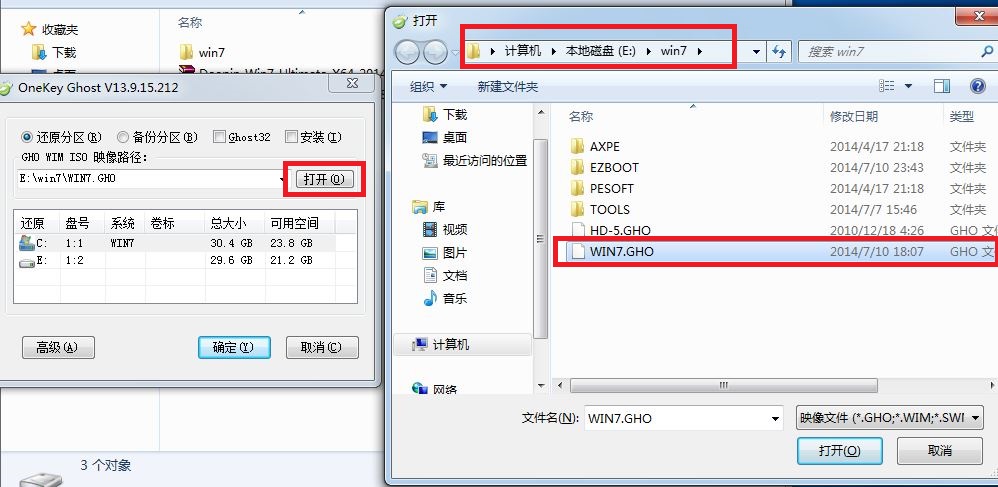
4、点击“高级”,选择自己需要的设置,也可以默认,如图4所示:
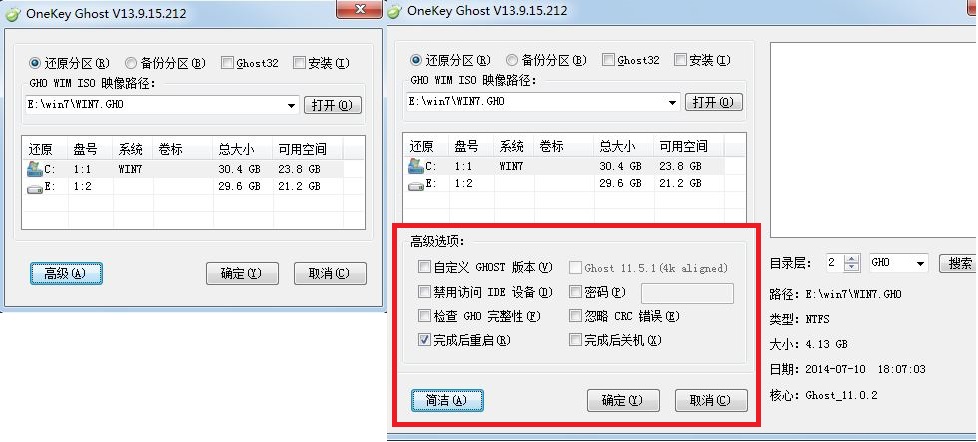
5、设置完成后确认是否选择的是“还原分区”和win7系统安装位置。如图5所示:

6、全部确认后,点击“确定”。如图6所示:

7、在弹出的对话框里提示是否立刻重装系统,如如图7所示:
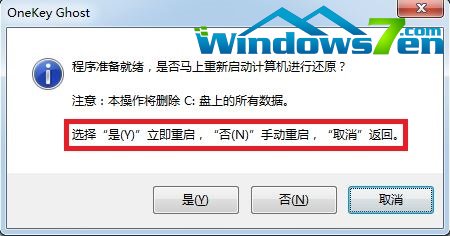
8、如果想立刻重装深度精简版win7系统点击“是”,电脑将重新启动并自动重装系统。如图8所示:
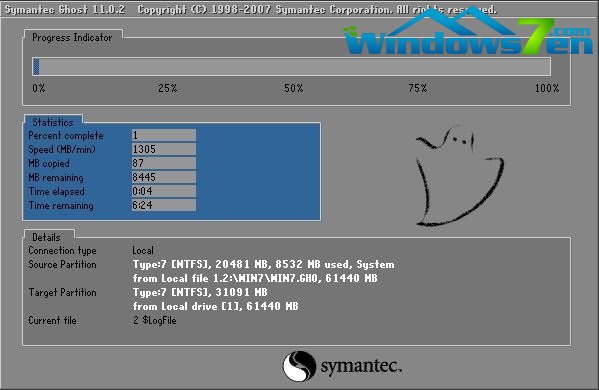
Ps:其实本站下载的win7镜像文件(*.iso)中自带了onekey一键还原软件,解压后打开文件夹就可以看到,用户可选择不去网上下载。如图9所示:
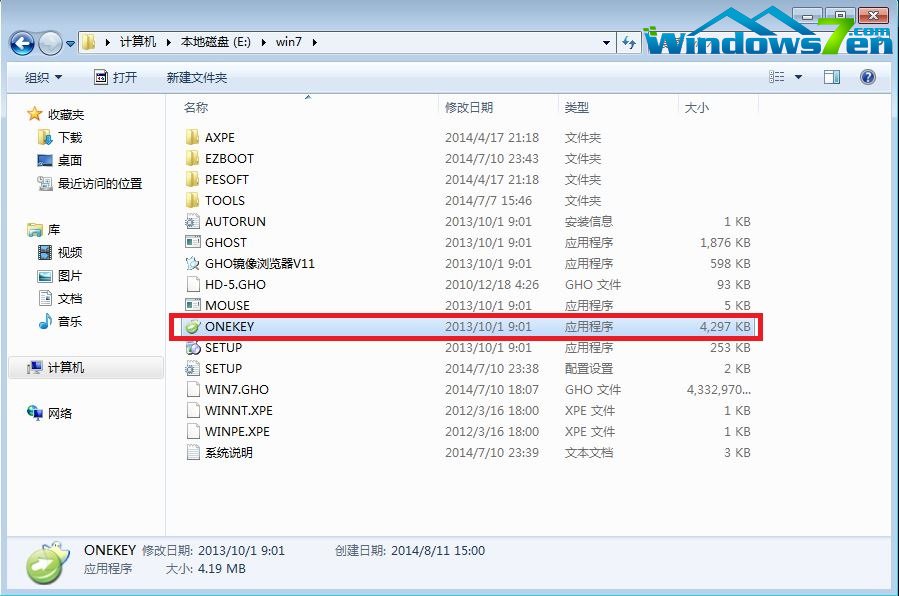
综上所述,这就是win7之家小编给你们提供的onekey一键重装系统教程了,当电脑遭遇了一些问题的时候,很多人都会选择直接onekey一键系统重装,一般来说当电脑onekey一键系统重装之后电脑里面的垃圾和病毒会被彻底清理,从而速度上会有很大的提升。